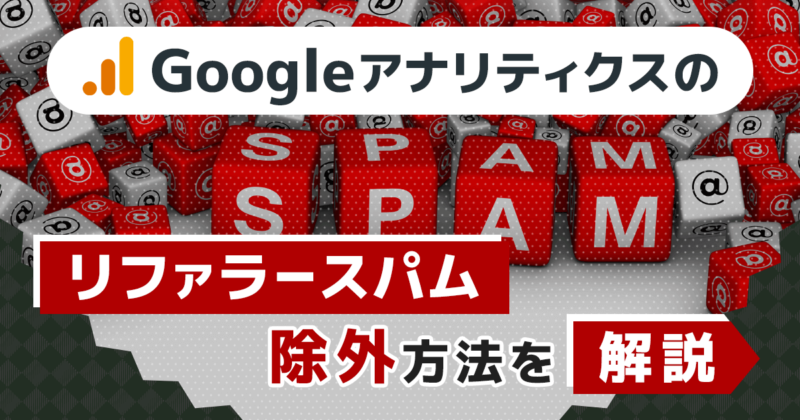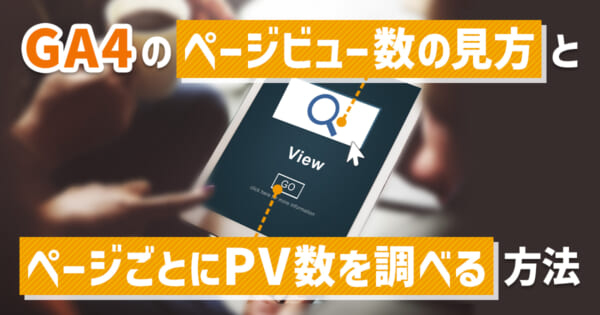WEBサイト の運営に欠かせない GA4 は無料で導入しやすいツールですが、データ収集後の効果的な活用や改善 に悩むことも多いのではないでしょうか。
今回の記事では、GA4 を導入済みでありながら、その活用に課題を感じている方に向け、 WEBサイトの 改善ポイントの見つけ方や効果的な改善サイクルの構築方法などを紹介します。
- Googleアナリティクス解析でサイト改善したい
- Googleアナリティクス解析で売上をあげたい
という方は、ぜひ参考にしてみてください。
GA4(Googleアナリティクス)分析・改善サービスも行っています
- このようなお悩みを抱えていらっしゃいませんか?
- データから改善策への繋がりが見えてこない
- GA4に移行後、どのように確認すべきかわからない
- GA4は使用中だが、解析方法に自信がない
- データを見ているが、重要な点が把握できない
- 小さなことも相談したい
上記お悩みをアクセス解析専門コンサルタントが解決いたします。
GA4 で WEBサイトを 改善する前に確認しておくこと

はじめに、GA4 で WEBサイトを 改善する際は、あらかじめいくつかのポイントを押さえておく必要があります。まず、確認しておくことは、次の3つです。
- 目的・目標を加味してユーザーと同じ目線でサイトを確認
- タグの設置確認
- GA4の設定確認(アカウント、プロパティ、ビュー)
では、それぞれ解説します。
目的・目標を加味してユーザーと同じ目線でサイトを確認
WEBサイトの目的と目標を念頭に置きながら、実際にユーザーの視点からサイトを確認することが重要です。この場合の目的とは、サイトの存在意義や伝えたいメッセージ、提供したい体験を指します。一方、目標は具体的なユーザーアクション(お問い合わせ、資料請求、商品購入など)を意味します。これらを明確に文書化し、チーム内で共有しておくことが望ましいです。
サイトを確認する際は、10~15分程度の時間をかけて丁寧におこないます。トップページからの閲覧やランディングページからの流入など、実際のユーザー体験をシミュレートしながら、さまざまなページを探索しましょう。可能であれば、テスト問い合わせやテスト購入までおこなうと、より深い洞察が得られるのでおすすめです。この過程で、入力フォームの使いやすさやサンクスページのURLなど、重要な要素をスクリーンショットで記録しておくと、のちの分析に役立ちます。また、ユーザーの立場から感じたことや気付いた点を率直にメモしておくとよいでしょう。
タグの設置確認
WEBサイトの分析では、Googleアナリティクスのタグが適切に設置されているかの確認は非常に重要です。特に注意すべき点は、アナリティクスのタグの重複です。タグが2つ以上設置されていると、直帰率が異常に低くなるなど、データの信頼性が損なわれる可能性があります。複数の代理店が関わっている場合は、このようなタグの重複や不適切な設置が起こりやすいため、特に慎重な確認が必要です。
また、Googleアナリティクスのタグだけでなく、下記のようなその他のタグの使用状況も確認し、記録しておくことをおすすめします。
- Googleタグマネージャー
- 各種広告
- SNSのリマーケティング・リターゲティング
- コンバージョンリンカー
- グローバルタグ
- コンバージョンタグ
これらのタグの把握は、サイトで実施されているマーケティング施策や関連するアカウント情報の整理に役立ちます。
GA4の設定確認(アカウント、プロパティ、ビュー)
GA4の設定を確認しておくことも重要です。特に、次の3つの設定には注意が必要です。
- アカウント
- プロパティ
- キーイベントの確認
それぞれ解説します。
アカウント
GA4の設定確認の際は、まずアカウントの確認が必要です。アカウントは、GA4の最上位の組織単位であり、複数のプロパティを管理できます。また、下記の6種類の権限が設定可能です。
| 権限の種類 | 概要 | 付与対象となる人 |
| 管理者 | 最上位の権限。ユーザーの追加・削除、権限変更、すべての機能の管理・編集が可能。 | 役員、アナリティクスとエンジニアリングの両方の知識を持つスタッフ |
| 編集者 | アカウント下のデータ編集権限を持つ。ユーザー管理以外のすべてのデータ設定・編集が可能。 | アナリティクスに精通した社内担当者。外部への付与には注意が必要。 |
| マーケティング担当者 | プロパティ単位で設定や編集などのすべてを管理できる。 | データ管理と分析方針の決定ができるスタッフ、サイトのマーケティング担当者 |
| アナリスト | 特定のプロパティの閲覧権限と、データ探索ツールでのレポート作成が可能。重要な指標設定はできない。 | レポート作成を担当するスタッフ(社内外問わず) |
| 閲覧者 | データやレポートの閲覧のみ可能。編集権限なし。 | 外部スタッフ、研修中の社員など |
| なし | 権限が付与されていない状態。対象プロパティへのアクセス不可。 | – |
プロパティ
GA4のプロパティ設定は、効果的なデータ収集と分析の基盤となる重要な要素です。まず、プロパティ設定では、サーチコンソールとの連携状況とユーザー分析機能の有効化を確認します。これにより、SEOデータとユーザー行動の詳細な分析ができるようになります。
次に、トラッキング情報の確認をおこないます。データ保持期間と参照元除外リストが適切に設定されているかチェックしておきましょう。これらの設定は、データの長期的な管理と不要なトラフィックの除外に役立ちます。さらに、Google広告との連携状況を確認することで、広告効果の測定と最適化が可能になります。
キーイベントの確認
GA4ではキーイベントを確認することも重要です。キーイベントとは、ビジネスの成果に直結する重要なユーザーアクションを測定するイベントのことを指します。これは、以前のユニバーサルアナリティクス(UA)のコンバージョンに相当し、2024年4月から名称が変更されました。
キーイベントの設定では、目標のアクションが明確に定義されているか確認が必要です。多くの場合、注文完了や問い合わせ完了後のサンクスページへのアクセスがキーイベントとして設定されます。これらの設定を確認し、チーム内で認識を合わせることが大切です。また、データの精度を高めるためのフィルタ設定も確認しておきます。この場合、自社のIPアドレスからのアクセスを除外するなど、不要なデータを排除する設定が一般的です。
キーイベントの適切な設定と確認は、マーケティング効果の測定や戦略の最適化に直結するため、慎重におこなう必要があるでしょう。
GA4(Googleアナリティクス)分析・改善サービスも行っています
- このようなお悩みを抱えていらっしゃいませんか?
- データから改善策への繋がりが見えてこない
- GA4に移行後、どのように確認すべきかわからない
- GA4は使用中だが、解析方法に自信がない
- データを見ているが、重要な点が把握できない
- 小さなことも相談したい
上記お悩みをアクセス解析専門コンサルタントが解決いたします。
GA4の数値を確認し現状を把握する
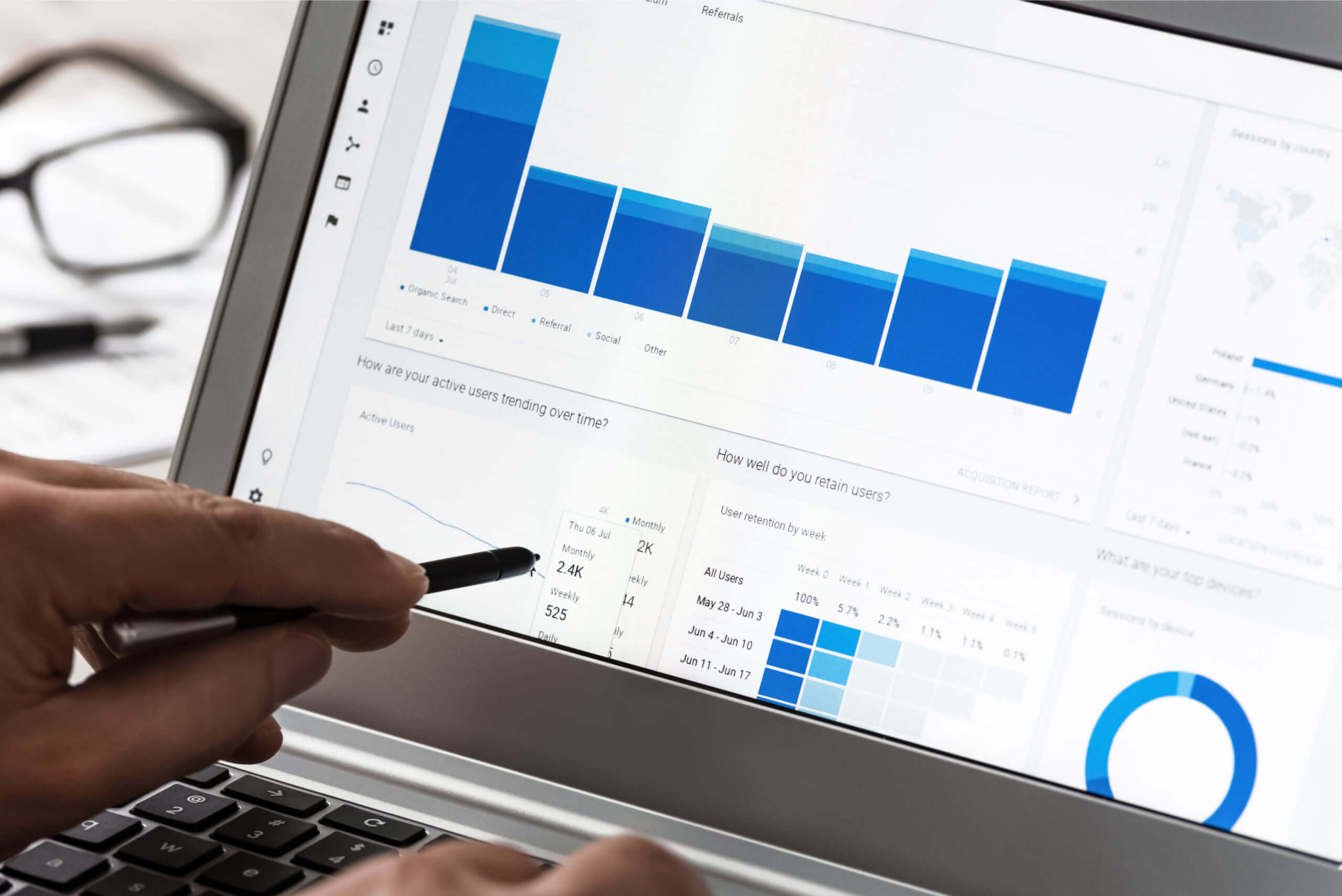
さて、GA4を活用してWEBサイトの現状を正確に把握することは、効果的なデジタルマーケティング戦略を立案するうえで極めて重要です。そのためには、次の4つを確認しておく必要があります。
- データのトレンドを確認
- デバイス×月別データを確認
- 日別データを確認
- 事実データと目標の差をまとめて達成のための要素を整理
これらの項目を検証することで、サイトの現状と課題が明確になり、効果的な改善策を導き出せるでしょう。ここでは、それぞれの詳細について解説します。
データのトレンドを確認
大切なのは、データの大きな流れを把握することです。13ヵ月の月単位のデータを見ましょう。現状の状態を判別するのに、「過去から現在までどういう数字をたどってきたのか」「いつがよい状態でいつが悪い状態だったのか」「繁忙期閑散期はあるのか」などを確認して、現状の状態を把握しましょう。
データの分析期間については、過去のデータの蓄積量によってアプローチが異なります。過去のデータが6ヵ月以上ある場合は、分析する月を含めた過去1年分(13ヵ月分)のデータを使用すると、前年対比の比較や、繁忙期・閑散期などの外的要因を含めた包括的な分析が可能です。一方、過去のデータが6ヵ月未満の場合は、良し悪しの判断が困難になります。そのため、目標値を慎重に仮置きする必要があるでしょう。
具体的なデータ分析では、カスタムレポートを活用して月別データを確認します。特に注目すべき重要指標は下記のとおりです。
- セッション数
- キーイベント数
- キーイベント率
- 売上・売上単価(ECサイトの場合)
これらの指標を確認したうえで、次のポイントを押さえておくことが重要です。
- 良好だった月と不調だった月の特定
- データのトレンドの有無
- 目標達成に必要な各指標の数値の想定
また、直近月のデータが目標値からどの程度乖離しているかを確認し、データの事実、感想、所感をメモしておくとよいでしょう。
デバイス×月別データを確認
トレンドデータを把握したうえで、デバイスと月別データを確認します。
月別とデバイス別をかけ合わせたデータを見て、パソコンとスマートフォンのセッション、直帰率、キーイベント率の差異を確認しましょう。
- 重要指標の差異の確認・・・パソコン、スマートフォンで大きな差異のあるデータはあるか?
- トレンドデータに差異の確認・・・月によって、大きな差異があるか。またデバイス別でトレンドは同じかそうでないか?
上記を確認したうえで改善したら影響度が大きいのはどちらかを把握していきます。いろいろなサイトを見ているとスマートフォンのアクセス比率が高いサイトが8割以上ですが、パソコン、スマートフォンどちらを改善したほうがより効果が高いかを把握することが大切です。
先ほどメモをした月別データにデバイス別の特徴も追記しましょう。
日別データを確認
重要指標に加えて、日別の直帰率なども確認しましょう。
ここでは、1日のセッション、キーイベント数、キーイベント率、直帰数など1日にどのぐらい人が訪れて程度注文しているのかをつかみましょう。月だとデータが大きくなりがちですが、1日にすると親近感のあるデータになることが多いです。
そのなかで、良かった日、悪かった日、月初め、月中、月末などデータのトレンドがあるかを確認しましょう。もし余裕があれば、曜日、時間なども所感を得られるとさらによいと思います。
事実データと目標の差をまとめて達成のための要素を整理
先ほどまでのデータを確認して事実データをまとめ、所感が持てることが大事です。
以下はある会社様の月別レポートの事実データのまとめです。参考までにこんな風にまとめて入れられたら次の具体的改善点へ進みましょう。
- 月別のデータをみると平均セッションは1000
- 平均直帰率は50%
- キーイベント率は1%
- 2021年1月が最もセッション、キーイベントともに低下したが、2021年3月に向上
- 月単位で大きな波はなく、3月など決算期に大きく数字が変動する
- パソコンのセッション率は30%、直帰率は平均より20%低く、キーイベント率は平均の倍
- スマートフォンのセッション率は70%、直帰率は20%高く、キーイベント率は平均の30%低い
【改善点】
- パソコンのセッションを伸ばす
- スマートフォンのキーイベント率の改善をおこなう
という大きな改善軸が見えてきます。
上記であげた改善案を具体的に進めるうえで重要なポイントを2つ紹介します。
GA4 による WEBサイト 改善点の見つけ方

いろいろなデータを見て事実をまとめて、どの数字を増やせば目標達成にたどり着くかが出たところで、ここからさらに具体的改善点を探さなくてはなりません。
先ほどの例でも出たように、自分が解析してきていても良くぶつかるのが下記二つの改善点です。
- WEBサイトの訪問者を増やす=セッションを伸ばす
- WEBサイトの注文数を増やす(キーイベント率を向上する)=キーイベント率の改善をおこなう
もちろん、細かく解析をおこなっていくとそれ以外もあるが、今回は具体的に下記2つを見ていきます。
1.サイトの訪問者を増やす
訪問数を増やすといっても、無策で実行するのではなく「現状効果が高いところからの流入を増やすことはできないか」または「同様のターゲットに訴求できないか」を優先的に考えます。
では、まずどこからの流入が効果的かを確認しましょう。
参照元メディア
GA4のレポート画面で「集客>トラフィック獲得」とクリックして「セッションのメインのチャネル デフォルト チャネルグループ」の隣の「▼」をクリックします。
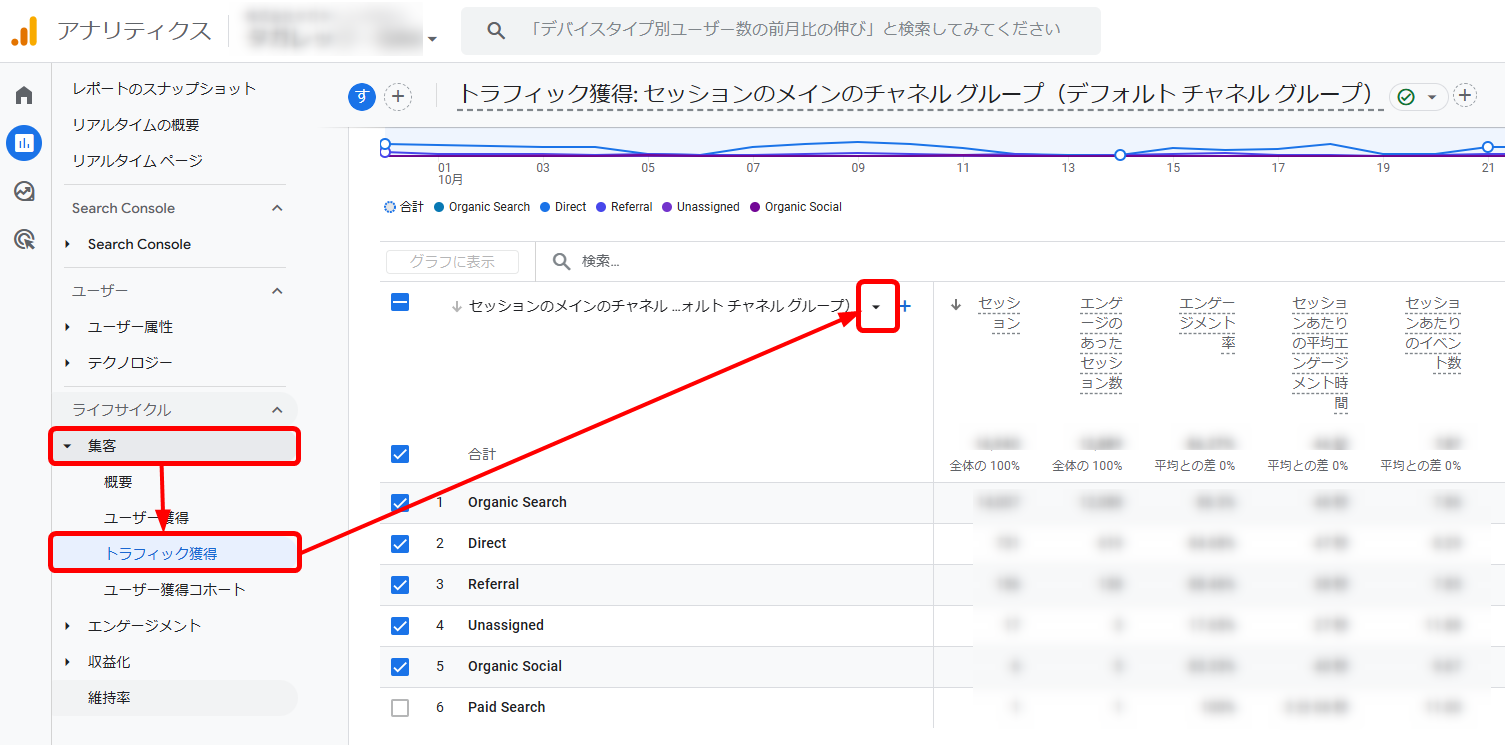
「セッションの参照元/メディア」を選択すると、セッション単位のメディア/参照元を確認できます。ここではWEBサイトにどこの経路から訪れたかが見えます。
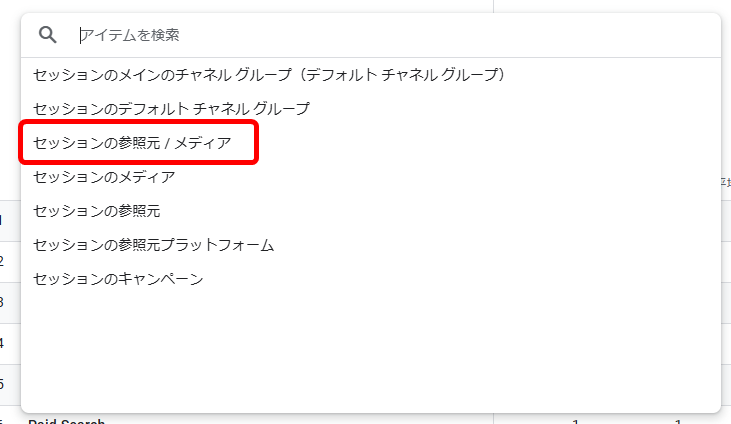
- 参照元=媒体
- メディア=経路
上記のように見ていただき、キーイベント数、キーイベント率、セッションの順でキーイベントにつながっている人のデータを見るようにしてください。
どの媒体から来ているのかがわかった段階で詳細を見ていきましょう。
参照元メディア×ランディングページ
レポート画面で「ライフサイクル>エンゲージメント>ランディングページ」とクリックして「ランディングページ」の隣の「+」をクリックします。
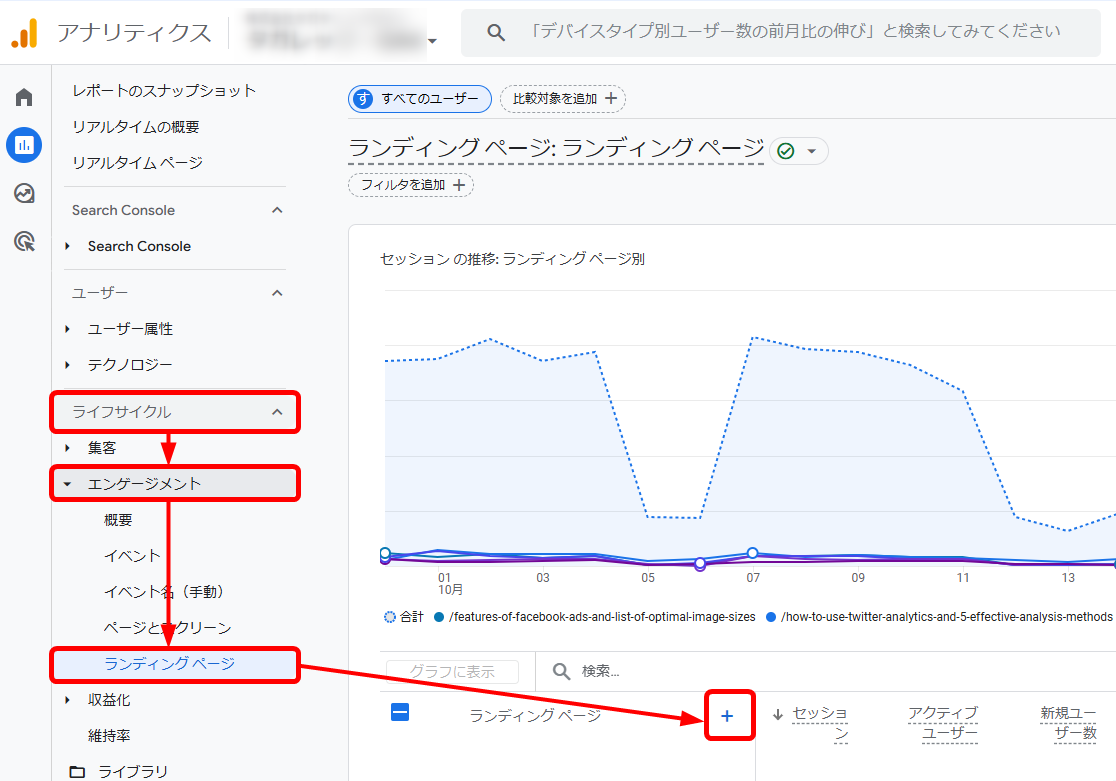
「参照元」と検索して「セッションの参照元/メディア」を選択します。
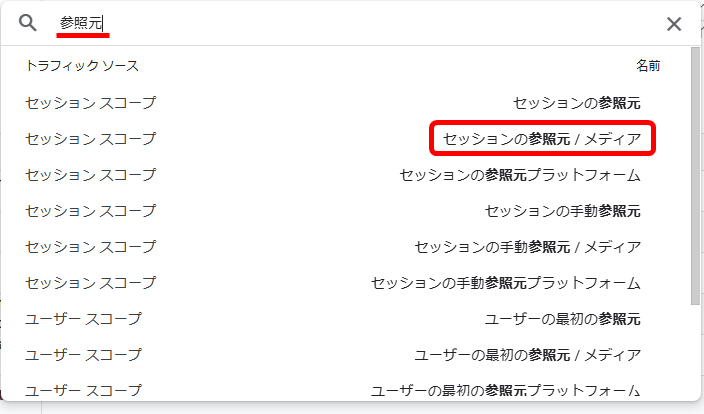
そうすると、どの媒体からどのページに流入しているかが確認できます。
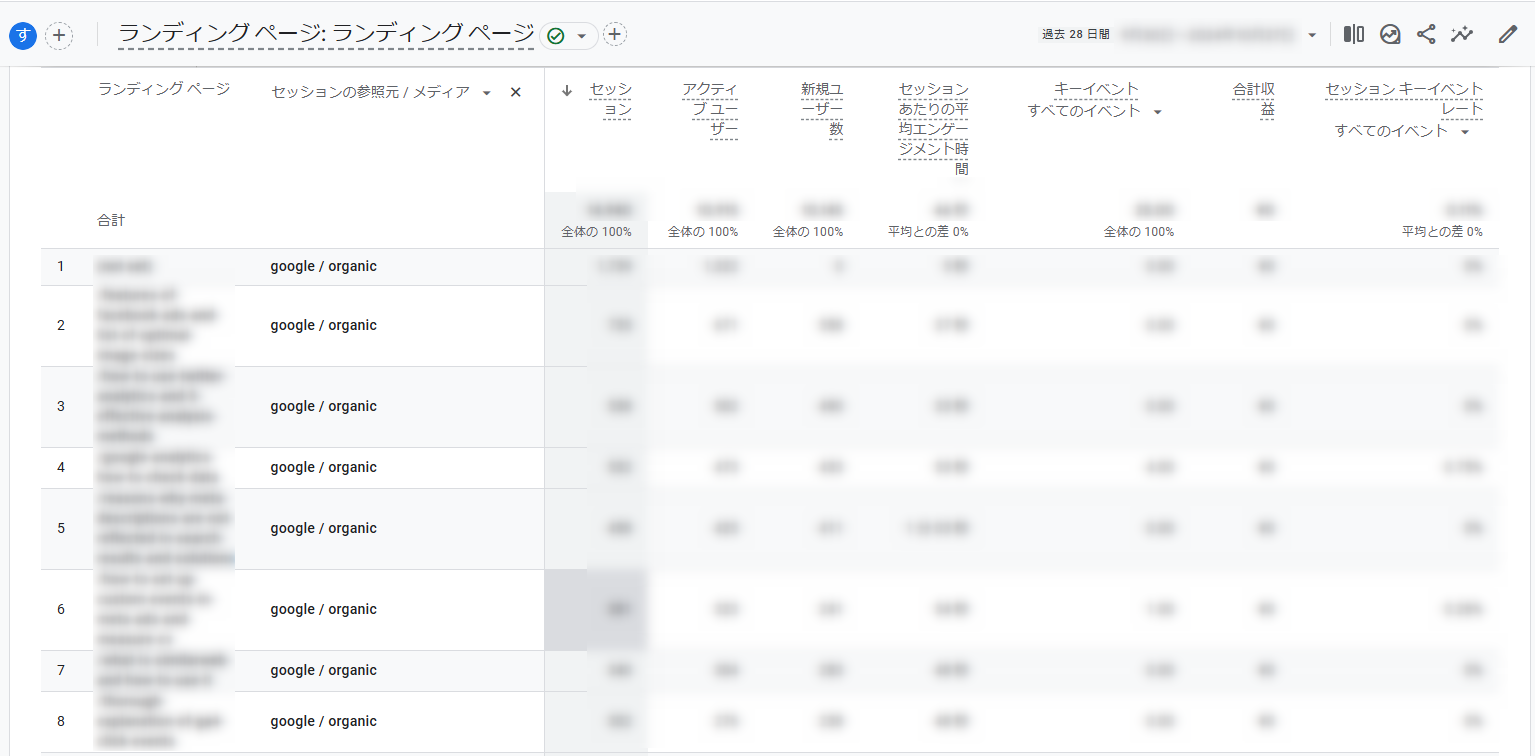
できれば、媒体とページを実際に確認しにいき、どういった箇所に成果が出ているかイメージを膨らませることができるとさらによいと思います。そのうえで、媒体・メディア・ランディングページを特定したらもう一歩です。
参照元メディア×ランディングページ×デバイス
デバイス別はアドバンスセグメントで指定しましょう。効果のよい箇所が明確になったでしょうか?そこに対して何を実施していくか。集客例として、弊社の広告メニューを一例として掲載します。
施策別にする
「コンバージョン(目標)に直結するか?」「認知目的か?」を短期と長期でマトリクス化しているため、目的によって広告手法の目星を付けることができます。
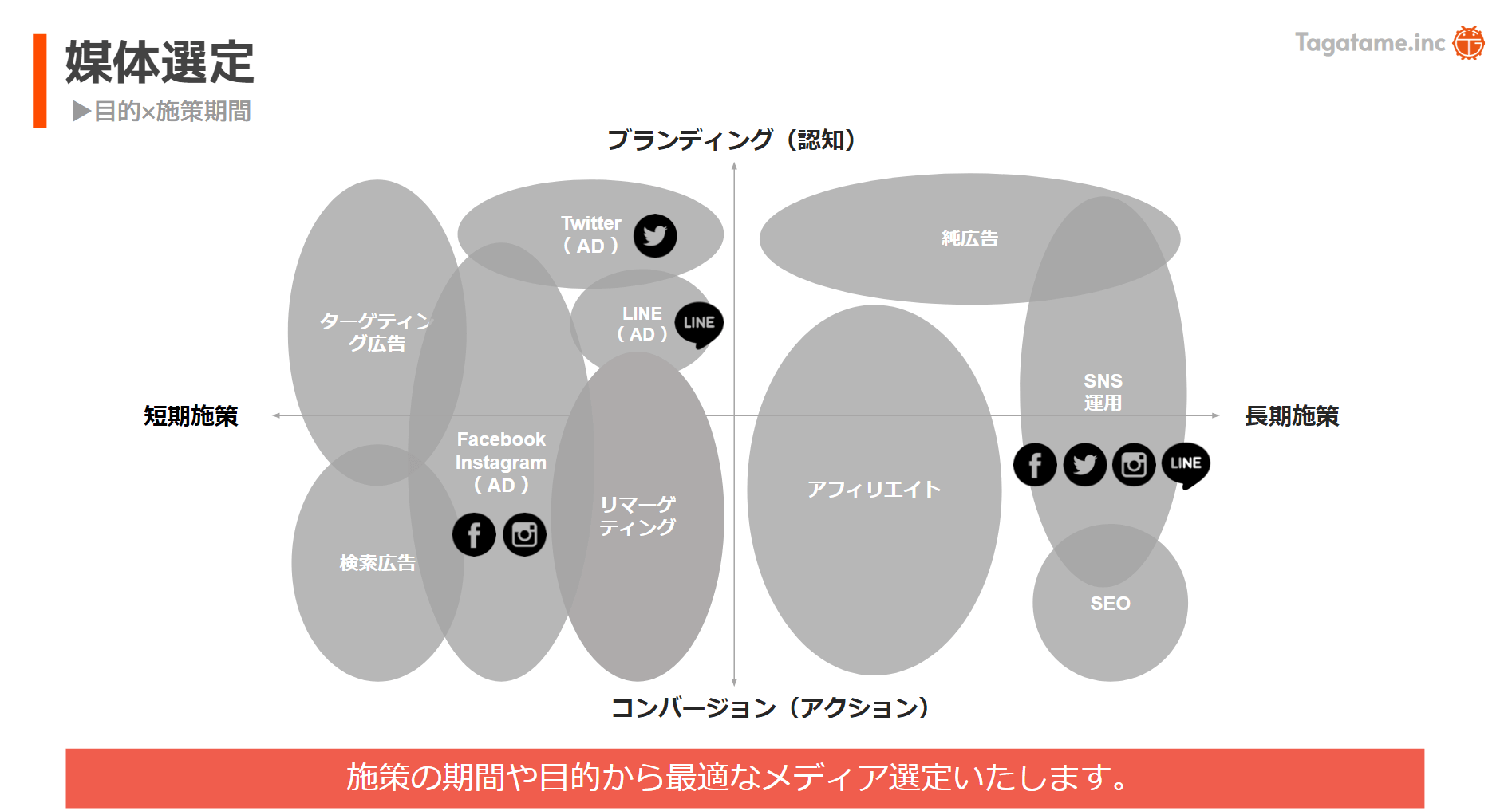
媒体別に選択する
施策別で目的がはっきりしたらその目的に合う媒体を探して、WEBサイトのターゲットなどとマッチする媒体を選択しましょう。
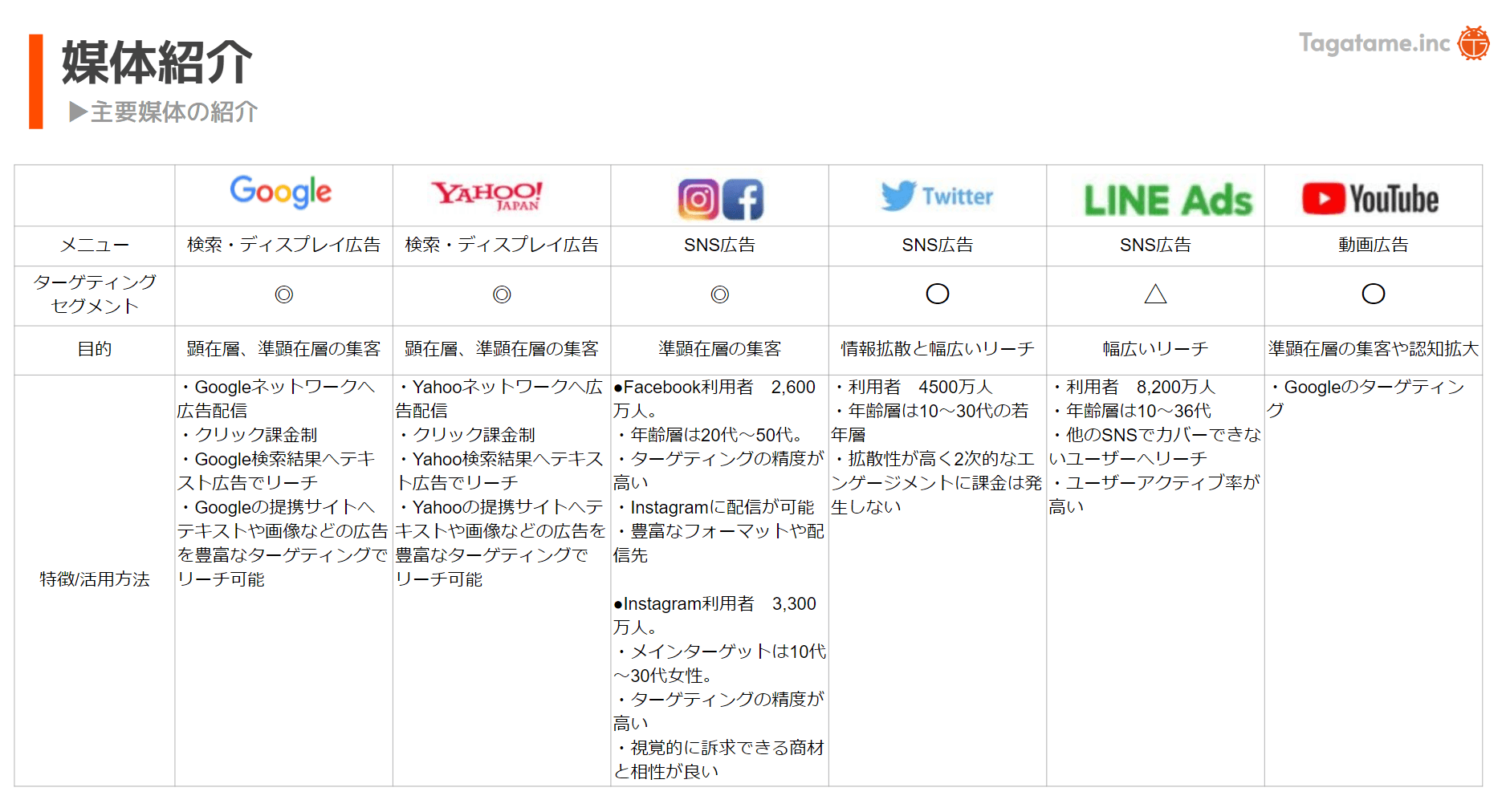
2.CVRを改善する
【WEBサイトの注文数を増やす(キーイベント率を向上する)=キーイベント率の改善をおこなう】ということになります。ここはWEBサイトごとにも異なり、一概にお伝えするのが難しいポイントとなります。
自分なりに意識していることなどをふまえて伝えられればと思います。まず、大事にしている考え方としては、キーイベントに近いユーザーから改善することです。WEBサイトを見て直ぐかえってしまったユーザーではなく、問合せまであと一歩のユーザーを申し込みにつなげていく考え方です。
確認するポイントとしては、キーイベントになるユーザーが必ず通るページはどこか?を考えて、そこから改善しましょう。
具体的には
- お申し込みフォーム
- ショッピングカート
などが申し込みに最も近いユーザーになります。お申し込みフォームやショッピングカートに来ているのに問い合わせへつながっていない理由などを探して改善しましょう。
GA4でキーイベントまでの遷移を確認する方法
GA4でキーイベントまでの遷移を確認する場合は、探索の「ファネルデータ探索」で確認するのがわかりやすいです。ここで目標の3つ前までの遷移が確認できます。
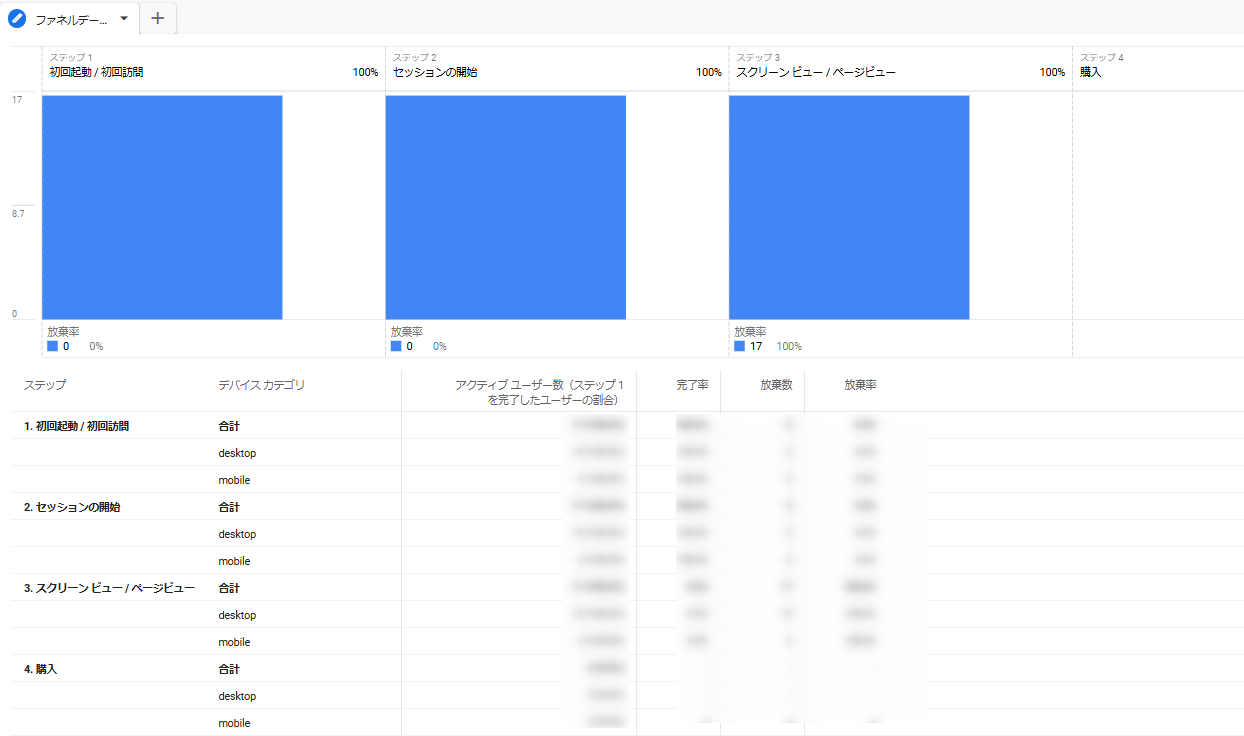
ファネルデータ探索に関しては、こちらの記事を参考にしてください。
※関連記事:【初心者向け】GA4のファネルデータ探索(旧:目標到達プロセス)とは
問合せフォームの改善例を5つほど紹介します。
- ナビゲーションなどの他へのリンクを徹底的に削除し導線を明確に
※ロゴリンク、フッターリンクも外す - 設問をより少なくアンケートなどは任意で取得
- 電話番号のフィールドはなるべく一つにする
- 生年月日は西暦・和暦ともに記載し、プルダウンを推奨
- サジェスト機能で住所入力を簡潔に
次に「申し込みページの前に見ているページはどこか?」を見ましょう。「申し込みのアクションをおこなうページに到達させるために何をしたらよいか?」を考えて改善しましょう。
GA4(Googleアナリティクス)分析・改善サービスも行っています
- このようなお悩みを抱えていらっしゃいませんか?
- データから改善策への繋がりが見えてこない
- GA4に移行後、どのように確認すべきかわからない
- GA4は使用中だが、解析方法に自信がない
- データを見ているが、重要な点が把握できない
- 小さなことも相談したい
上記お悩みをアクセス解析専門コンサルタントが解決いたします。
改善点が決まったら素早く実行できるところから

ここまで見てきていかがでしょうか?GA4 による具体的なWEBサイト の改善案の想定ができていると幸いです。
ここから、GA4 で具体的にWEBサイトの改善をおこなっていくでわけすが、自分の意識していることとして、小さい改善から実施していくこと。ピックアップした施策がうまくいけばよいですが、うまくいかないこともあります。その場合は、すぐ以前の状態に戻し、さらなる改善をしていきましょう。
大きくイメージを変えたいなどの場合リニューアルする選択肢もよいと思いますが、小さく実行し、よければそのまま、悪くなったら戻す方法がよいかと思います。ぜひ、 GA4 をみて WEBサイト の 改善点を探してみてください。